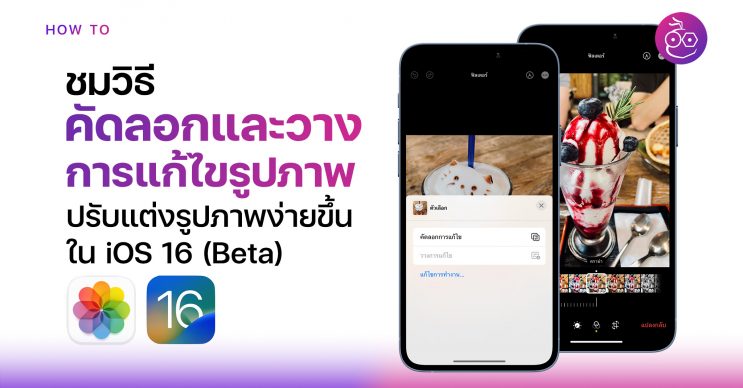แอปรูปภาพ (Photos) ใน iOS 16 ได้รับการปรับปรุงและเพิ่มคุณสมบัติใหม่ที่น่าสนใจมากมาย และอีกหนึ่งคุณสมบัติที่เป็นประโยชน์ต่อผู้ใช้ก็คือ การคัดลอกและวาง (Copy & Paste) การแก้ไขหรือปรับแต่งรูปภาพภายในแอป Photos ง่าย ๆ เราไปชมวิธีกัน
วิธีคัดลอกและวางการปรับแต่งรูปภาพในแอป Photos ใน iOS 16
การคัดลอกและวางการแก้ไขรูปภาพใน iOS 16 จะช่วยให้ผู้ใช้สามารถปรับแต่งรูปภาพภายในแอป Photos รวดเร็วและสะดวกมากขึ้น เมื่อต้องการปรับแต่งรูปภาพให้เป็นโทนเดียวกันก็สามารถคัดลอกการแก้ไขและวางได้เลย นอกจากนี้ยังสามารถวางการแก้ไขรูปภาพหลาย ๆ รูปพร้อมกันได้ด้วย
ไปที่แอปรูปภาพ (Photos) > เลือกรูปภาพที่ต้องการ แล้วแตะ แก้ไข (Edit)
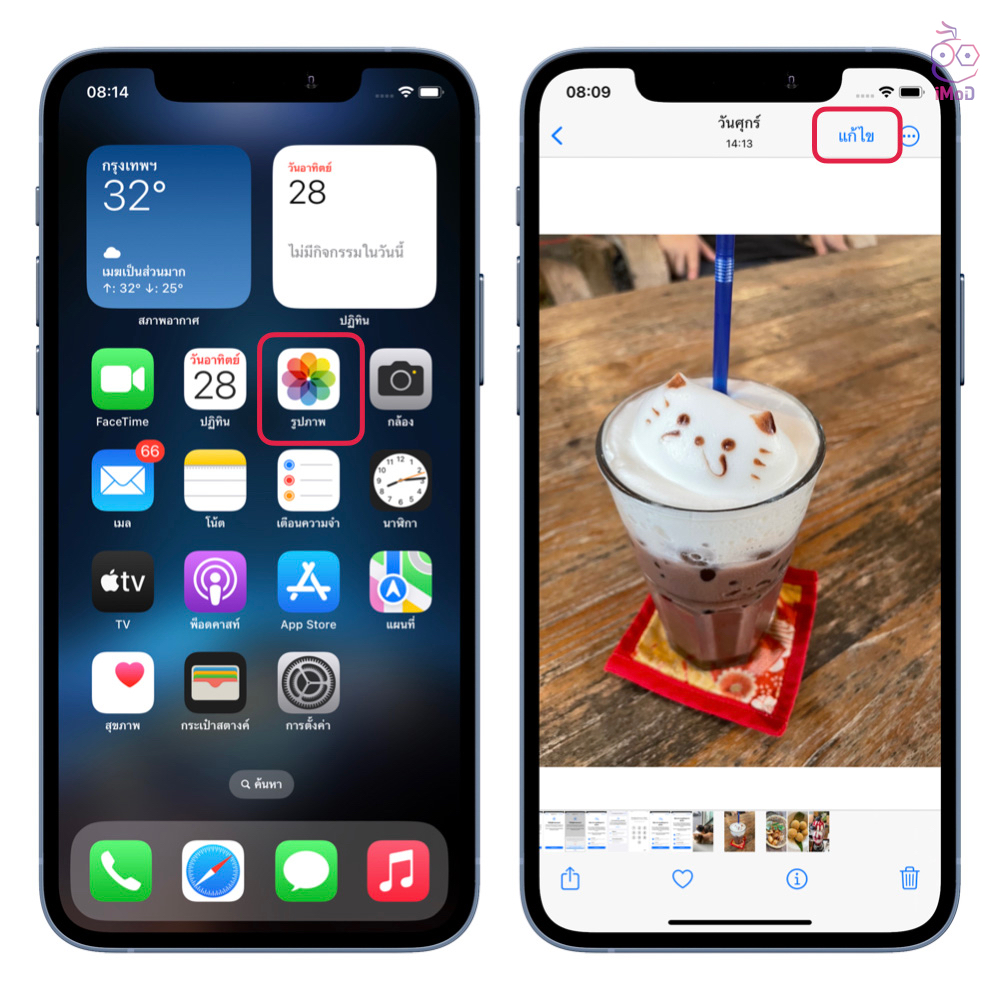
ปรับแต่งรูปภาพไม่ว่าจะเป็นการปรับแต่งแสง สีต่าง ๆ และฟิลเตอร์ เมื่อปรับแต่งเสร็จแล้ว ให้แตะไอคอน 3 จุดด้านบน แล้วเลือก คัดลอกการแก้ไข (Copy Edits) หรือจะมาคัดลอกที่ส่วนการแสดงรูปภาพก็ได้ ดังรูป
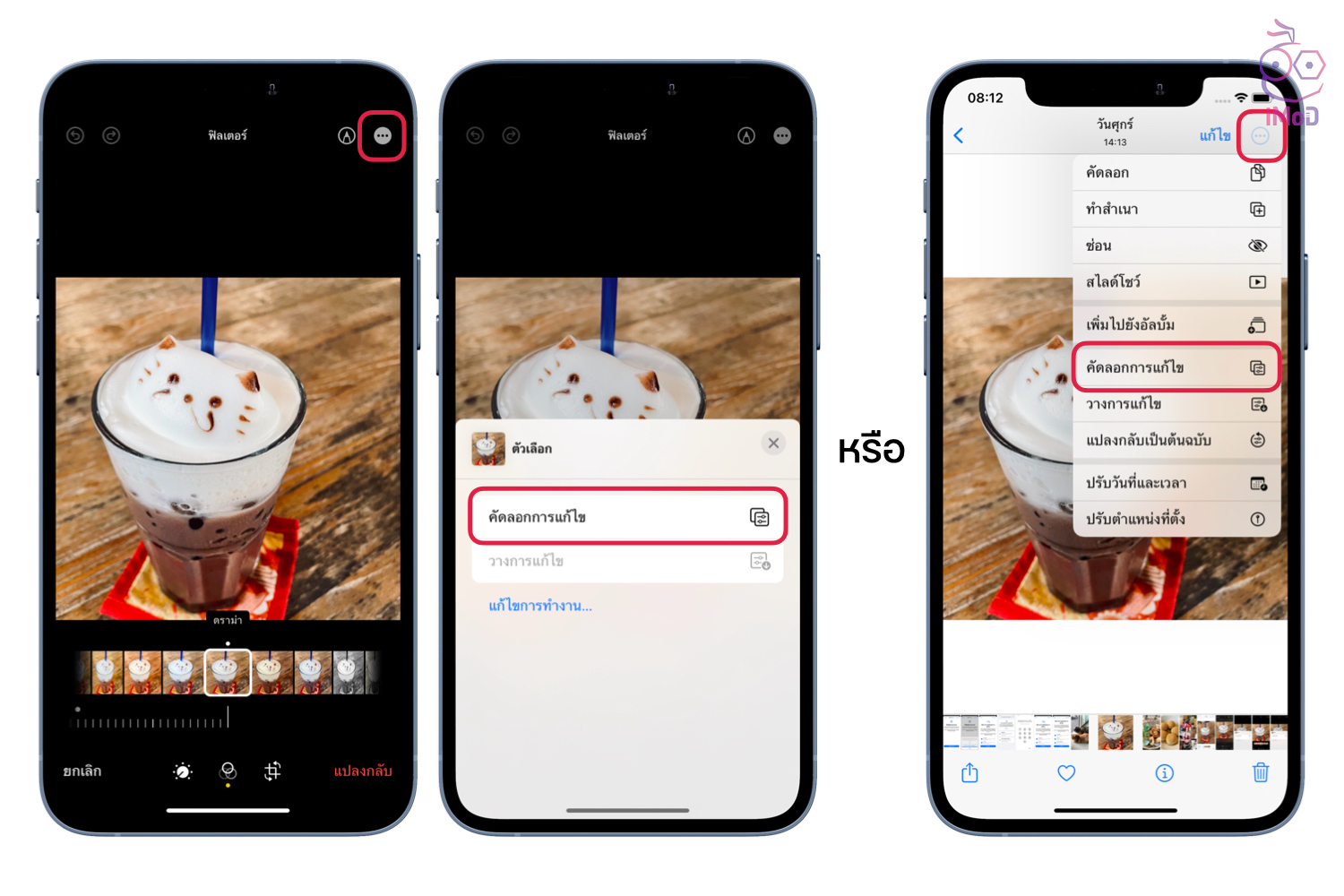
จากนั้นให้ไปยังรูปภาพอื่น ๆ แล้วแตะ ไอคอน 3 จุด ด้านบนมุมขวา > แตะ วางการแก้ไข (Paste Edits) > รูปภาพก็จะถูกปรับแสงและโทนสีตามภาพต้นฉบับที่ปรับแต่งและคัดลอกมา
ข้อสังเกต: การคัดลอกและวางการแก้ไขรูปภาพนี้จะไม่รวมการครอบตัด หมุน รูปภาพ จะคัดลอกและวางเพียงการปรับแต่งและฟิลเตอร์เท่านั้น

สำหรับการวางการปรับแต่งหลายรูปภาพพร้อมกันก็ทำได้ง่าย ๆ เลย เพียงแค่เลือกรูปภาพหลายรูปที่ต้องการ > แตะไอคอน 3 จุดด้านล่าง > แตะ วางการแก้ไข (Paste Edits) > ภาพที่เราเลือกก็จะถูกปรับแต่งเหมือนภาพที่คัดลอกมา
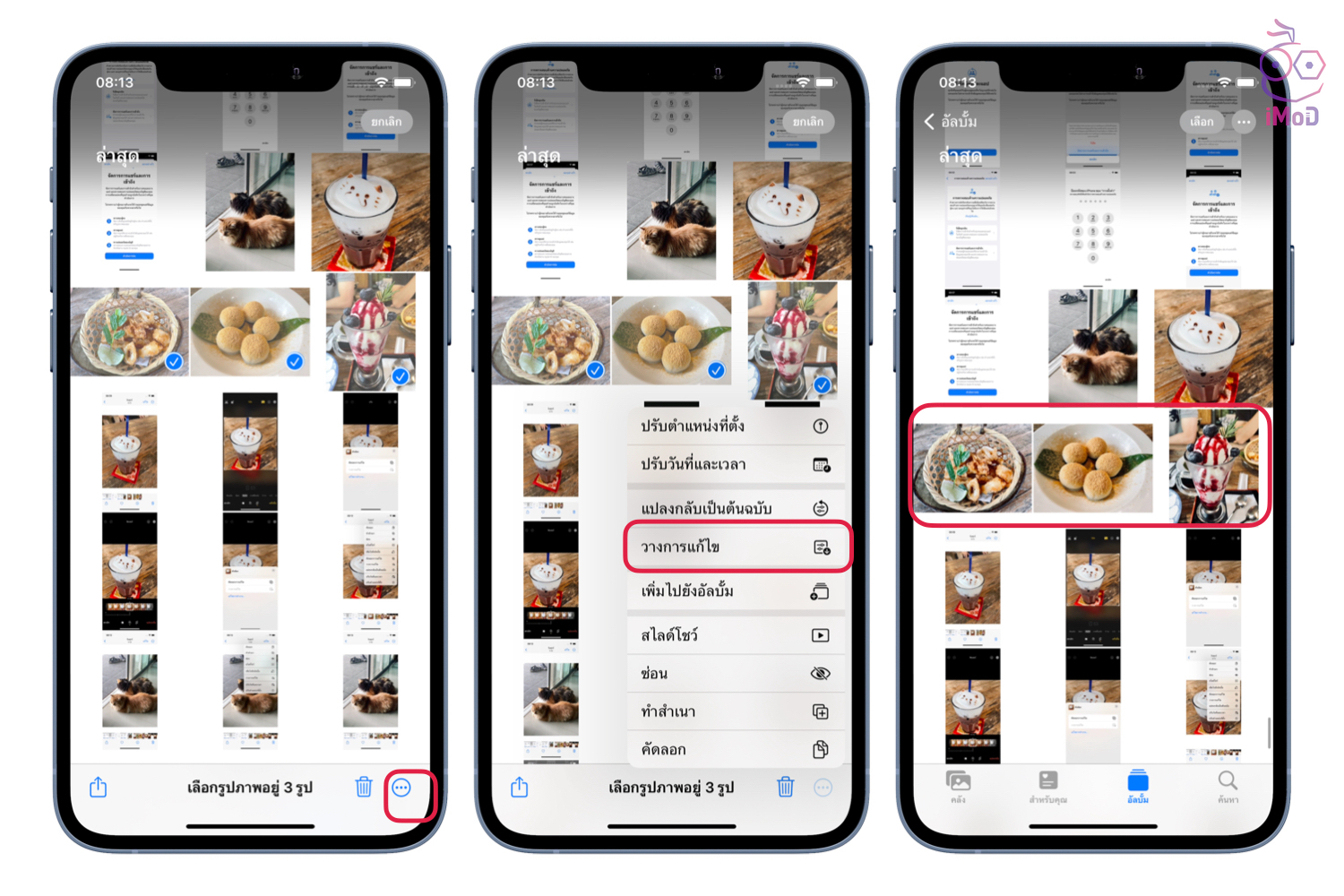
หลังจากที่วางการปรับแต่งแล้ว จะเห็นได้ว่าภาพที่วางการแก้ไขจะถูกกำหนดฟิลเตอร์เหมือนภาพที่คัดลอกมา
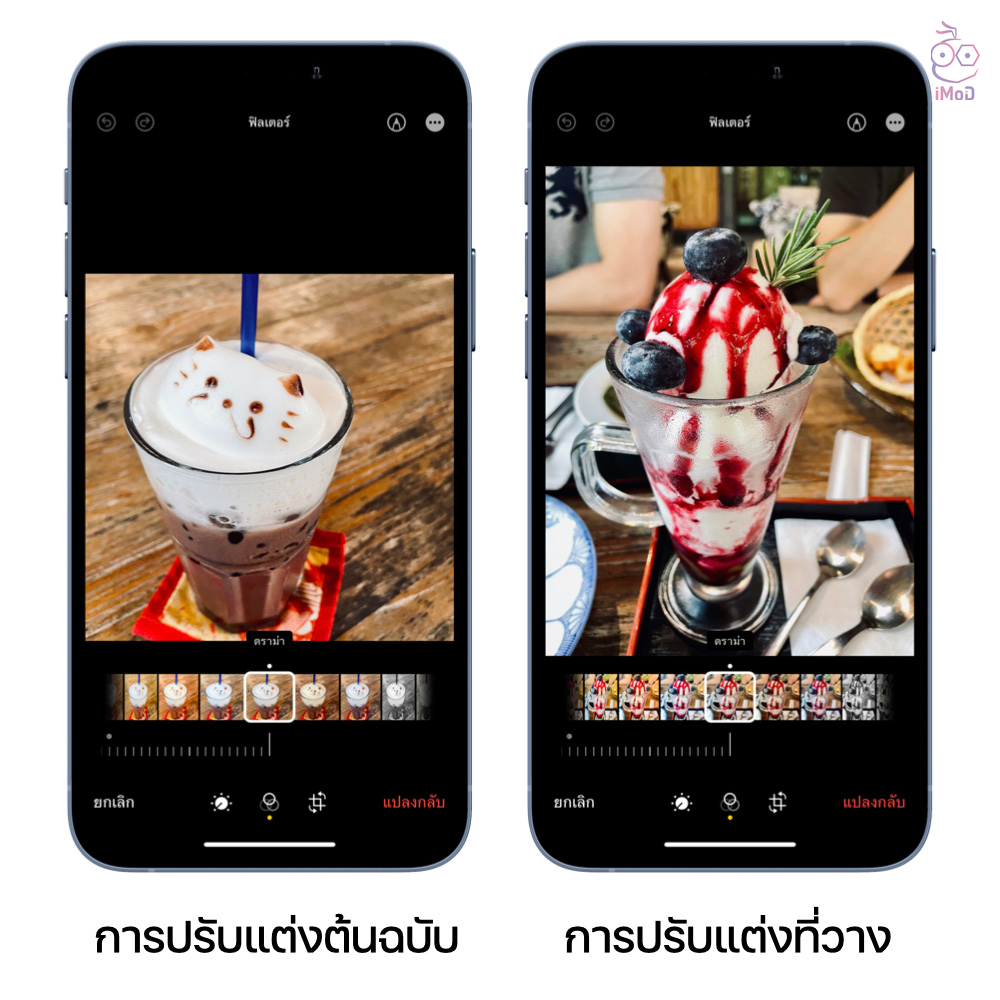
แต่ค่าการปรับแต่งแสงต่าง ๆ อาจจะไม่เท่านั้น เนื่องจากแต่ละภาพถ่ายจากสภาวะแสงที่ไม่เหมือนกัน ดังนั้นระบบจะช่วยปรับแต่งภาพให้มีความเหมือนกันมากที่สุด
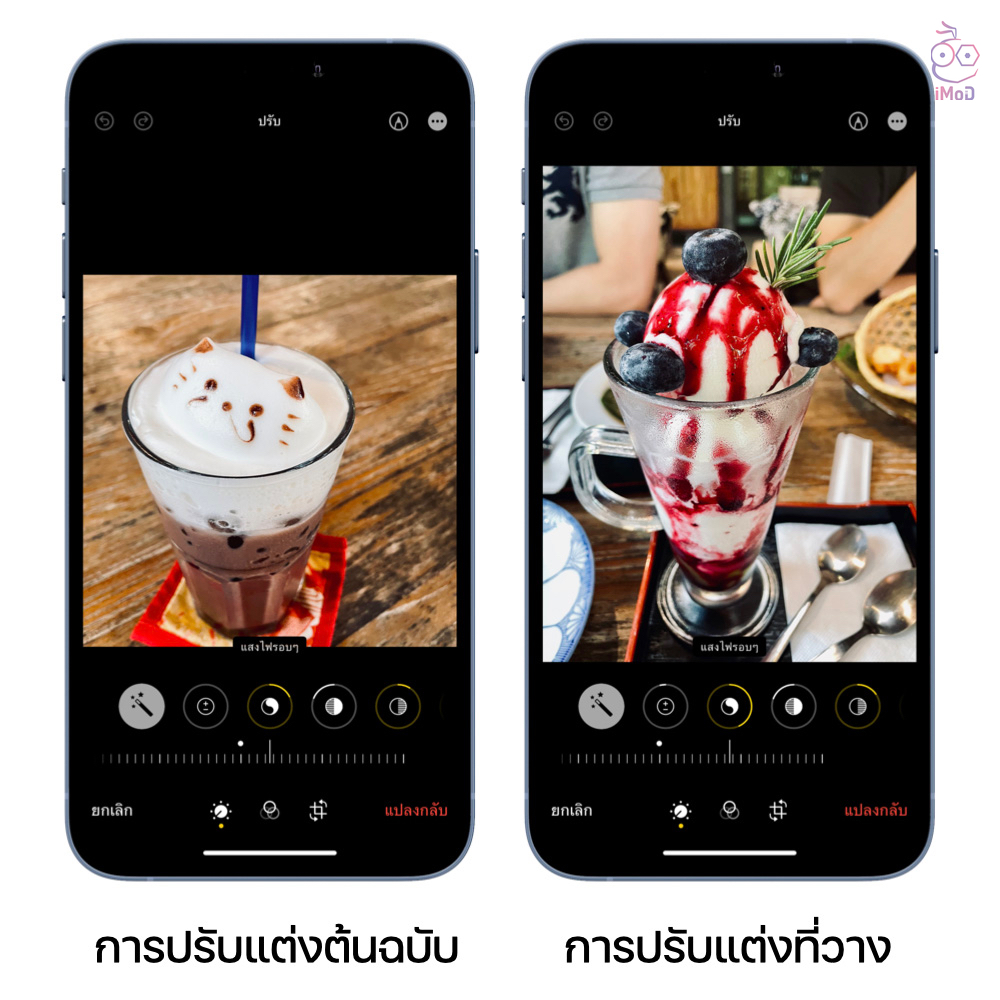
เห็นได้ว่าคุณสมบัติการคัดลอกและวางการแก้ไขรูปภาพนี้ ช่วยเพิ่มความรวดเร็วและความสะดวกในการปรับแต่งรูปภาพที่ต้องการโทนเดียวกันหรือฟิลเตอร์กันกัน เตรียมใช้งานกันได้เลยใน iOS 16 ที่ตอนนี้ยังคงอยู่ในช่วงของการทดสอบเวอร์ชัน Beta